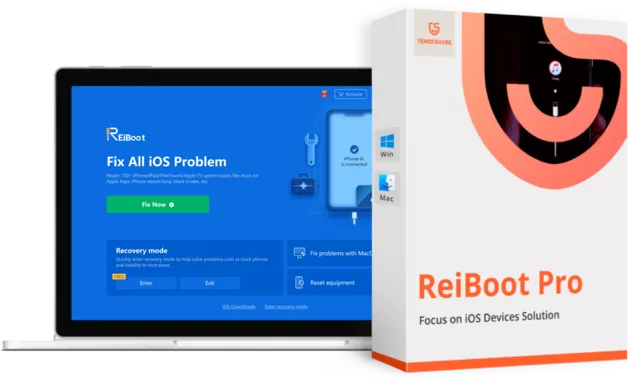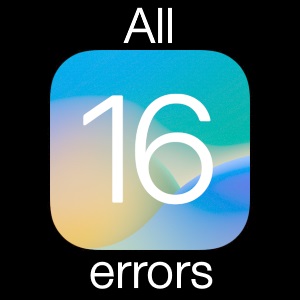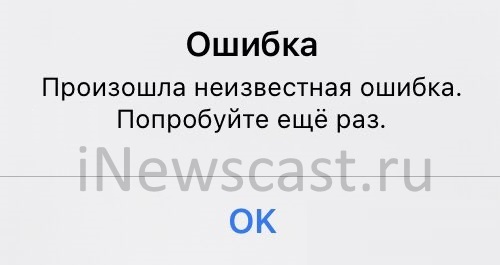iOS 16 или iPadOS 16
Советы & Рекомендации
Давайте рассмотрим те распространенные проблемы с обновлением iOS, с которыми вы можете столкнуться во время или после обновления до iOS 16 /iPadOS 16 / tvOS 16.
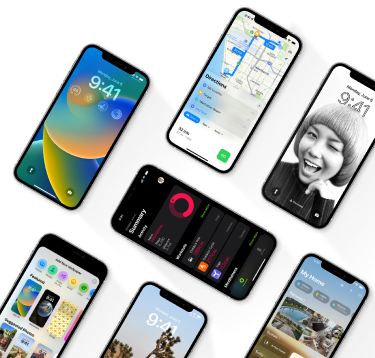
Наиболее распространенные проблемы с iOS 16 связаны с ее обновлением. Несмотря на то, что общедоступное обновление совместимо со всеми ведущими устройствами iOS, пользователи по-прежнему сталкиваются с проблемами, связанными с ним. Вот некоторые из распространенных проблем с ошибкой обновления iOS 16 и способы их устранения.
- Сбой обновления iOS 16
- iPhone не может проверить наличие обновления iOS 16
- Обновление iOS 16 зависло при оценке оставшегося времени
- Обновление iOS 16 зависло на экране Правил и Условий
- Обновление iOS 16 зависло при подготовке обновления
- iOS 16 Медленная/iPhone Медленная после обновления
- Обновление iOS 16 зависло на логотипе Apple/цикле загрузки
- iPhone завис во время/после обновления iOS 16
- Батарея iOS 16 быстро разряжается
- iPhone не выключается после обновления iOS 16
Сбой обновления iOS 16

Описание проблемы:
Появится всплывающее окно с надписью «Сбой обновления программного обеспечения. Произошла ошибка при загрузке iOS 16» во время обновления? Сбой обновления iOS 16 может быть вызван несколькими причинами, включая проблемы с серверами Apple, плохое подключение к Интернету или сбой обновления. Вот несколько быстрых решений.
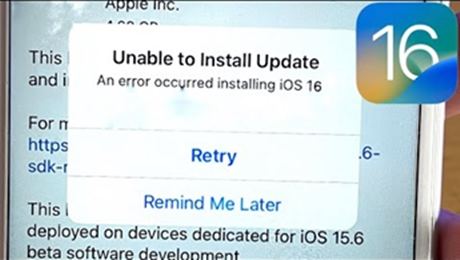
Быстрое решение:
Перезагрузить iPhone:
Простая перезагрузка может решить большинство проблем. Обновите iOS 16 позже после ее перезагрузки.
Проверить состояние системы Apple:
Посетите страницу состояния системы Apple, чтобы узнать, доступно ли обновление программного обеспечения или нет.
Проверить подключение к сети:
Для обновления программного обеспечения требуется сетевое подключение, пожалуйста, убедитесь, что у вас стабильная сеть.
Обновите iPhone с помощью компьютера:
Подключите свой iPhone к компьютеру, а затем с помощью iTunes обновите его до последней версии iOS 16.
Кроме того, вы можете найти более полезные способы исправить то, что iPhone не обновляется.
iPhone не может проверить наличие обновления iOS 16

Описание проблемы:
Невозможность проверить наличие обновлений — одна из распространенных проблем с обновлением iOS. Иногда это просто вызвано плохим подключением к Интернету. Ниже приведены некоторые быстрые способы решения этой проблемы.
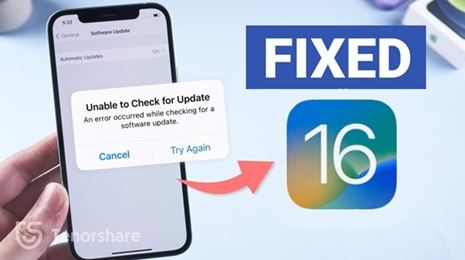
Быстрое решение:
Принудительно перегрузите устройство:
Нажмите и быстро отпустите кнопку увеличения громкости и кнопку уменьшения громкости, затем нажмите и удерживайте боковую кнопку, не отпускайте кнопки, пока не появится логотип Apple.
Выключать и включать Wi-Fi:
После этого проверьте, отображается ли iOS 16.
Сброс Сетевых настроек:
Если ваш iPhone по-прежнему не может проверить наличие обновлений после подключения к другой сети Wi-Fi, попробуйте сбросить сетевые настройки, перейдя в Настройки > Общие > Сброс > Сброс сетевых настроек.
Удалить бета-версию iOS 16:
Если вы ранее устанавливали бета-версию iOS 16, вам необходимо удалить бета-профили из меню Настройки > Общие > Профили.
Обновить iOS 16 с помощью iTunes или Finder:
Если ваш iPhone или iPad не может проверить наличие обновлений, вы можете выполнить обновление вручную с помощью iTunes/Finder на компьютере.
Обновление iOS 16 зависло при оценке оставшегося времени

Описание проблемы
«Мой iPhone застрял на «оценке оставшегося времени» в течение нескольких часов во время обновления до iOS 16, и дальше ничего не происходит!» Если вы столкнулись с этой проблемой, эти решения могут решить эту проблему.
Быстрое решение:
Перезагрузить iPhone:
Перезагрузите свой iPhone, чтобы посмотреть, разрешится ли он сам по себе.
Проверьте подключение к Wi-Fi:
Если ваша сеть не работает, это повлияет на ход обновления. Попробуйте подключиться к другому Wi-Fi или перезагрузите маршрутизатор.
Сброс Сетевых настроек:
Если сетевое подключение по-прежнему не удалось после попытки вышеуказанных способов, то вам необходимо сбросить сетевые настройки. Перейдите в Настройки > Общие > Сброс > Сброс сети.
Очистить хранилище iPhone:
На вашем iPhone может не хватить места для загрузки обновления, так как для iOS 16 требуется не менее 2 ГБ свободного места. В этом случае лучшим решением будет очистить хранилище iPhone, удалив ненужные видео, фото и приложения.
Обновление iOS 16 зависло на экране Правил и Условий

Описание проблемы:
Не удается обойти экран Правил и условий при установке обновления iOS 16? Некоторые пользователи жаловались на то, что обновление iOS 16 застряло на экране Правил и условий и не реагирует ни на один щелчок. Вот как быстро выйти из этой ситуации.
Быстрое решение:
Отменить процесс:
В нижней части этого интерфейса Правил и условий есть два варианта. Нажмите на кнопку «Не согласен», чтобы отменить процесс установки. Затем выйдите из iCloud и снова войдите в систему, чтобы установить iOS 16.
Перезагрузить Свой iPhone:
Перезагрузите свой iPhone, а затем снова установите обновление.
Обновить iPhone через iTunes:
Запустите iTunes и подключите к нему свой iPhone. Перейдите на вкладку “Сводка”, нажмите «Проверить наличие обновлений».

Обновление iOS 16 зависло при подготовке обновления

Описание проблемы:
iPhone застрял на «Подготовке обновления» на несколько часов? Вы не одиноки! Многие пользователи Apple сталкиваются с досадными проблемами со своим iPhone, когда они готовятся к обновлению iOS. Чтобы исправить это, попробуйте выполнить следующее:
Быстрое решение:
Проверить состояние системы Apple:
Проверьте, не происходит ли простоя сервера обновлений Apple.
Проверить Подключение к Wi-Fi:
Убедитесь, что ваш Wi-Fi подключен к Интернету, а Интернет на вашем устройстве работает стабильно.
Освободить хранилище iPhone:
Перейдите в Настройки > Общие > Хранилище iPhone и убедитесь, что у вас достаточно места для обновления iOS 16. Для установки iOS 16 вам потребуется как минимум 2 ГБ.
Удалить бета-профили:
Удалите бета-профили из меню Настройки > Общие > Профили, если они у вас есть.
iOS 16 Медленная/iPhone Медленная после обновления

Описание проблемы:
Почему мой iPhone работает медленно после обновления? Ваш iPhone, скорее всего, будет работать медленно, например, медленно загружаться приложения, задерживаться отправка текстовых сообщений и т.д. Обычно это происходит потому, что ваше устройство будет продолжать выполнять фоновые задачи, даже если обновление завершено. Чтобы ускорить это, вы можете воспользоваться следующими советами.
Быстрое решение:
Обновлять свои приложения:
Если ваши приложения запускаются дольше или работают с задержкой, перейдите в App Store > коснитесь значка профиля Apple ID > прокрутите вниз и нажмите «Обновить все».
Освободить больше места на iPhone:
Перейдите в Настройки > Общие > Хранилище и использование iCloud > Управление хранилищем. Удалите все, что вам не нужно.
Отключить Фоновое обновление приложения:
Перейдите в Настройки > Общие > отключить фоновое обновление приложения.
Обновление iOS 16 зависло на логотипе Apple/цикле загрузки

Описание проблемы:
iPhone застрял в белом логотипе Apple logo во время обновления iOS 16? Застрял на экране загрузки после обновления до iOS 16? Неполное обновление iOS или сбой системы iOS могут привести к тому, что ваш iPhone застрянет в цикле загрузки или логотипе Apple. Если ваш iPhone застрял во время обновления iOS 16, ниже приведены быстрые исправления для вас.
Быстрое решение:
Принудительно перезагрузить свой iPhone:
Нажмите и отпустите кнопку увеличения громкости, а затем кнопку уменьшения громкости. Затем продолжайте нажимать кнопку питания (сверху / сбоку), пока она не перейдет в режим восстановления.
Попробуйте iTunes восстановить свой iPhone:
Подключите свой iPhone к iTunes с помощью кабеля. Если iTunes автоматически обнаружит проблему с вашим iPhone, нажмите кнопку «Восстановить».
Использовать инструмент для восстановления iOS:
Профессиональный инструмент для ремонта iOS, такой как Tenorshare ReiBoot, который может легко исправить iPhone, застрявший в цикле загрузки, логотип Apple во время / после обновления без потери данных.
Скачать
Скачать
iPhone завис во время/после обновления iOS 16

Описание проблемы:
«Я обновил свой iPhone X, и теперь мой телефон завис, и ни одно из моих приложений или боковых кнопок не работает». Проблема с зависанием iPhone возникает часто, особенно во время обновления iOS. Посмотрите видео, чтобы узнать, как быстро исправить зависание iPhone.
Быстрое решение:
Принудительно перезагрузить устройство:
Нажмите и быстро отпустите кнопку увеличения громкости, затем нажмите кнопку уменьшения громкости. Затем нажмите и удерживайте боковую кнопку до тех пор, пока не появится логотип Apple.
Перезагрузить свой iPhone в iTunes:
Подключите свой iPhone к iTunes и перейдите в раздел Сводка > Восстановить iPhone.
Восстановить свой iPhone с помощью режима восстановления:
Переведите ваш iPhone в режим восстановления, используя правильную комбинацию клавиш, а затем подключите ваш iPhone к iTunes. iTunes автоматически обнаружит проблему с вашим телефоном и попросит вас восстановить его.
Использовать инструмент для восстановления iOS:
Профессиональное программное обеспечение для ремонта, такое как Tenorshare ReiBoot, может помочь вам исправить зависший iPhone и обновить его до последней версии системы без потери данных.
Батарея iOS 16 быстро разряжается

Описание проблемы:
Проблема с разрядкой батареи, похоже, возникает с каждым новым обновлением iOS. Есть пользователи, которые сообщают, что батарея разряжается очень быстро (примерно на 50% быстрее, чем iOS 13) на моем iPhone 11. Это может быть виджет погоды, сокращающий время автономной работы, или ошибка программного обеспечения, вызывающая проблему быстрого разряда батареи.
Быстрое решение:
Проверьте, какое приложение больше всего разряжает вашу батарею:
Перейдите в Настройки > Батарея > Прокрутите вниз, чтобы просмотреть использование батареи по приложениям. Удалите ненужное приложение, которое разряжает вашу батарею.
Закрыть Ненужные Приложения:
Закройте некоторые приложения или службы, такие как служба определения местоположения, в фоновом режиме. Или перейдите в Настройки, чтобы отключить опцию обновления фонового приложения.
Понизить версию iOS 16:
Если это iOS 16, действительно быстро разряжает батарею, и вы можете рассмотреть возможность понижения версии iOS 16 до предыдущей версии. Подождите, пока Apple решит проблему.
iPhone не выключится после обновления iOS 16

Описание проблемы:
«Я пытаюсь открыть одно из своих приложений, оно не позволяет мне или не позволяет мне выключить телефон». Если ваш iPhone или iPad не выключается после обновления iOS 16, возможно, проблема с программным обеспечением на вашем iPhone. Следуйте приведенным ниже решениям, чтобы быстро исправить эту проблему.
Быстрое решение:
Выполнить Жесткий Сброс:
Это самое простое решение для выключения iPhone, который не выключается. Другими словами, это принудительная перезагрузка вашего iPhone. Нажмите и быстро отпустите кнопки увеличения и уменьшения громкости, а затем нажмите и удерживайте боковую кнопку. Отпустите кнопку, когда увидите логотип Apple.
Выключите iPhone с помощью AssistiveTouch:
Перейдите в Настройки > Специальные возможности > включите AssistiveTouch. Нажмите AssistiveTouch на главном экране, выберите Устройство, а затем нажмите и удерживайте значок блокировки экрана. Это приведет вас к экрану с надписью “сдвиньте, чтобы выключить питание.
Ремонт вашего iPhone или iPad:
Проблему с программным обеспечением или микропрограммой не так-то просто устранить. Таким образом, вам нужен профессиональный инструмент для ремонта iOS, такой как Tenorshare ReiBoot, чтобы исправить все программные ошибки или сбои, из-за которых ваш iPhone не выключается.
1. iOS 16 Slowing Down/Laggy/Freezing

Problem Description:
Why is my iPhone so slow after iOS 15 update? Sadly, after the iOS 15 update, chances are that your iPhone slow down like delays in typing text messages, apps not loading quickly, etc. This is usually because that your iPhone or iPad will continue to perform background tasks even after the updating is completed. In this case, you just need to wait. But if your device continues to feel slow for longer, try below tricks to speed it up.

Quick Fix:
Update your apps:
If your apps take longer time to launch or perform laggy, go to App Store > tap your Apple ID profile icon > scroll down and tap «Update All.»
Free up more storage space on iPhone:
Go to Settings > General > Storage & iCloud Usage > Manage Storage. Delete anything you don’t need.
Disable Background App Refresh:
Go to Settings > General > turn Background App Refresh off.
2. iOS 16 Update Stuck on Apple Logo/Boot Loop

Problem Description:
iPhone 12 stuck in white apple logo loop while iOS 15 update? Stuck at boot screen after updating to iOS 15? An incomplete iOS update or a damaged iOS may result in your iPhone stuck on boot loop, Apple logo. If your iPhone get stuck during iOS 15 update, below are the quick fixes for you.
Quick Fix:
Force restart your iPhone:
Press and release the Volume Up button and then the Volume Down button. Then, keep pressing the Power (Top/Side) button until it enters recovery mode.
Try iTunes to restore your iPhone:
Connect your iPhone to iTunes with USB cable. If iTunes automatically detect there is a problem with your iPhone, click the «Restore» button.
Use an iOS repair tool:
A professional iOS repair tool like Tenorshare ReiBoot can easily fix iPhone stuck on boot loop, Apple logo during/after update without data loss.
3. iPhone frozen during/after iOS 16 Update

Problem Description:
What happens if my iPhone freezes during update? How to tell if the iOS update is still running? If you really want to know if your iOS update freezes or not? Press any of the hardware buttons on your iPhone or iPad and if the update is still running, you will see this message “iPhone will restart when update completes”. If your iPhone freezes during or after iOS 15 update, try the fixes below:

Quick Fix:
Force restart your iPhone:
Press and quickly release the Volume Up button, then do the same with the Volume Down button. Then press and hold the Side button until the Apple logo appears.
Reset your iPhone in iTunes:
connect your iPhone to iTunes and slide to Summary > Restore iPhone.
Restore your iPhone via recovery mode:
Put your iPhone into recovery mode using the correct key combination and then connect your iPhone to iTunes. iTunes will automatically detect the issue with your phone and ask you to restore it.
Use an iOS repair tool :
A professional repair software like Tenorshare ReiBoot can help you fix your frozen iPhone and update it to the latest version of the system without data loss.
4. iOS 16 Battery Draining Fast

Problem Description:
Battery draining issue seems come with every new iOS update. There are users reported that the battery drains very fast (about 50% faster than iOS 13) on my iPhone 11. It could be Weather widget killing battery life or a software bug causing the battery draining fast problem.

Quick Fix:
Identify what app is draining your iPhone’s battery the most:
If it is the Weather widget killing battery life like we show above, simply remove the widget.
Close unnecessary apps:
You can turn off iOS 14 services that drain your iPhone’s battery.
Lorem ipsum :
Go to its Settings and turn off the Background App Refresh option.
Lorem ipsum :
Downgrade iOS 14 to iOS 13.
5. iPhone Won’t Turn Off after iOS 16 Update

Problem Description:
Lorem ipsum dolor sit amet, consectetur adipiscing elit. Aenean euismod bibendum laoreet. Proin
gravida dolor sit amet lacus accumsan et viverra justo commodo. Proin sodales pulvinar sic
tempor

Quick Fix:
Lorem ipsum :
dolor sit amet, consectetur adipiscing elit. Aenean euismod bibendum laoreet. Proin gravida
dolor sit amet lacus accumsan e
Lorem ipsum :
dolor sit amet, consectetur adipiscing elit. Aenean euismod bibendum laoreet. Proin gravida
dolor sit amet lacus accumsan e
Lorem ipsum :
dolor sit amet, consectetur adipiscing elit. Aenean euismod bibendum laoreet. Proin gravida
dolor sit amet lacus accumsan e
Lorem ipsum :
dolor sit amet, consectetur adipiscing elit. Aenean euismod bibendum laoreet. Proin gravida
dolor sit amet lacus accumsan e
Lorem ipsum :
dolor sit amet, consectetur adipiscing elit. Aenean euismod bibendum laoreet. Proin gravida
dolor sit amet lacus accumsan e
Lorem ipsum :
dolor sit amet, consectetur adipiscing elit. Aenean euismod bibendum laoreet. Proin gravida
dolor sit amet lacus accumsan e
Lorem ipsum :
dolor sit amet, consectetur adipiscing elit. Aenean euismod bibendum laoreet. Proin gravida
dolor sit amet lacus accumsan e
1.1 — iOS 15 Software Update Failed

Problem Description:
Lorem ipsum dolor sit amet, consectetur adipiscing elit. Aenean euismod bibendum laoreet. Proin
gravida dolor sit amet lacus accumsan et viverra justo commodo. Proin sodales pulvinar sic
tempor

Quick Fix:
Lorem ipsum :
dolor sit amet, consectetur adipiscing elit. Aenean euismod bibendum laoreet. Proin gravida
dolor sit amet lacus accumsan e
Lorem ipsum :
dolor sit amet, consectetur adipiscing elit. Aenean euismod bibendum laoreet. Proin gravida
dolor sit amet lacus accumsan e
Lorem ipsum :
dolor sit amet, consectetur adipiscing elit. Aenean euismod bibendum laoreet. Proin gravida
dolor sit amet lacus accumsan e
Lorem ipsum :
dolor sit amet, consectetur adipiscing elit. Aenean euismod bibendum laoreet. Proin gravida
dolor sit amet lacus accumsan e
Lorem ipsum :
dolor sit amet, consectetur adipiscing elit. Aenean euismod bibendum laoreet. Proin gravida
dolor sit amet lacus accumsan e
Lorem ipsum :
dolor sit amet, consectetur adipiscing elit. Aenean euismod bibendum laoreet. Proin gravida
dolor sit amet lacus accumsan e
Lorem ipsum :
dolor sit amet, consectetur adipiscing elit. Aenean euismod bibendum laoreet. Proin gravida
dolor sit amet lacus accumsan e
1.2 — iOS 16 Cannot Make or Receive Calls

Problem Description:
Lorem ipsum dolor sit amet, consectetur adipiscing elit. Aenean euismod bibendum laoreet. Proin
gravida dolor sit amet lacus accumsan et viverra justo commodo. Proin sodales pulvinar sic
tempor

Quick Fix:
Lorem ipsum :
dolor sit amet, consectetur adipiscing elit. Aenean euismod bibendum laoreet. Proin gravida
dolor sit amet lacus accumsan e
Lorem ipsum :
dolor sit amet, consectetur adipiscing elit. Aenean euismod bibendum laoreet. Proin gravida
dolor sit amet lacus accumsan e
Lorem ipsum :
dolor sit amet, consectetur adipiscing elit. Aenean euismod bibendum laoreet. Proin gravida
dolor sit amet lacus accumsan e
Lorem ipsum :
dolor sit amet, consectetur adipiscing elit. Aenean euismod bibendum laoreet. Proin gravida
dolor sit amet lacus accumsan e
Lorem ipsum :
dolor sit amet, consectetur adipiscing elit. Aenean euismod bibendum laoreet. Proin gravida
dolor sit amet lacus accumsan e
Lorem ipsum :
dolor sit amet, consectetur adipiscing elit. Aenean euismod bibendum laoreet. Proin gravida
dolor sit amet lacus accumsan e
Lorem ipsum :
dolor sit amet, consectetur adipiscing elit. Aenean euismod bibendum laoreet. Proin gravida
dolor sit amet lacus accumsan e
Получить
Tenorshare ReiBoot
Tenorshare ReiBoot (Mac)
Tenorshare ReiBoot
Сейчас
No.1 Инструмент для восстановления iPhone в мире (БЕСПЛАТНО) & Программа для восстановления системы бета-версии iOS 16
Всем привет! Так как iOS 16 является исключительно «минорным» обновлением (к сожалению, Apple потратила целый год только для того, чтобы «нарисовать» нам всего лишь несколько новых «фишек»), то вполне логично предположить, что «шестнадцатая версия» совершенно точно: не должна содержать каких-то ошибок + устанавливаться без заморочек + работать «как надо»! И…
Откровенно говоря, эти самые «логичные предположения» не так уж далеки от истины.
Никаких новых, фантастических и совершенно необычных проблем, с которыми может столкнуться владелец любой модели iPhone при установке iOS 16 не появилось — все «неисправности» плюс-минус старые, а способы их решения хорошо всем известны. Поэтому, при возникновении «этих самых неисправностей» можно абсолютно спокойно и ничуть не напрягаясь действовать по заранее отработанной схеме…
Вы скажите: «Так. Стоп! Стоп!! Стоп!!! Михаил, «заранее отработанная схема» — это всё, конечно, очень классно. Но у меня тут вообще-то iOS 16 не устанавливается! Можно как-то ближе к делу?»
Я отвечу: «Конечно можно. Прямо здесь и прямо сейчас вы найдёте ответы на свои вопросы, узнайте как побороть все ошибки и наконец-то установить iOS 16 на свой iPhone!»
Не верите? А зря.
Давайте разбираться и узнаем, как исправить все возможные «неполадки» при обновлении iOS 16. Раз, два, три. Поехали же, ну! И начнём с самой распространённой ошибки…
Обновление iOS 16 долго загружается
Нажали «загрузить и обновить»? Ждёте, что в течение нескольких минут произойдёт магия и iOS 16 почтит своим присутствием ваш iPhone? Возможно, так и будет.
А может быть и нет…
Почему? Потому что в некоторых случаях iPhone может «порадовать» вас сообщением «Остаётся примерно очень долго» и как-будто зависнуть (полоска прогресса будет ползти очень-очень медленно).
Из-за чего это происходит? Скорее всего, во всём виновата…
Скорость соединения с интернетом.
Медленная скорость — медленная загрузка обновления — долгое ожидание загрузки.
Логично? Логично! Обязательно проверьте этот момент!
Впрочем, помимо медленного соединения с интернетом, у долгой загрузки iOS 16 на устройство есть ещё несколько причин:
- Сильная нагрузка на сервера Apple. Обычно это происходит в день выхода новой версии iOS — все пользователи «ломанулись» скачивать обновления, сервера не справляются, загрузка обновления длится очень долго.
- Сервера Apple сломались. Практически тоже самое, что пункт №1, только подобная ситуация может происходить не только в день выхода обновлений. К сожалению, так тоже бывает.
- «Глюк» или сбой самого устройства. Apple, конечно, делает качественные вещи, но даже качественные вещи никак не застрахованы от «глюков» и багов программного обеспечения.
- Недостаток свободной памяти. Нет памяти — iPhone не может загрузить обновление полностью — в итоге, после долгого ожидания, появляется ошибка.
Что со всем этим делать?
- Во-первых, узнать состояние серверов Apple в данный конкретный момент времени (вот подробная инструкция о том, как это сделать) — если напротив какого-либо пункта вы видите желтый или красный кружок, то это значит, что сервисы Apple немного сломались. Надо ждать.
- Во-вторых, выполнить жесткую перезагрузку (инструкция для всех моделей iPhone) — если долгая загрузка обновления была вызвана каким-то сбоем, то после этой простой и короткой процедуры (1 минута — максимум) всё пойдёт «как по маслу»!
- В-третьих, проверить свободную память на устройстве. Обновление iOS 16 требует порядка 1,5 — 3 ГБ свободного места и это место должно быть на вашем iPhone!
Согласитесь, ничего сложного.
Впрочем, долгая загрузка обновлений — это далеко не единственная ошибка, с которой можно столкнуться при обновлении iPhone до iOS 16…
Сбой установки обновления — произошла ошибка при установке iOS 16
Из года в год, из века в век…
Блин, ну на самом деле!
Данная ошибка обновления преследует нас с момента появления самого первого обновления iPhone и уходить никуда не собирается.
С — стабильность.
Почему у меня от этого так, говоря языком современной молодежи, «пригорает»? Потому что подобная ошибка появляется при любом глобальном обновлении ПО от компании Apple!
iOS 16 не исключение? Конечно же, нет.
Что происходит? После загрузки и попытки установки iOS 16 iPhone радостно сообщает «Сбой установки обновления. Произошла ошибка при установке iOS 16».
Как быть?
- Во-первых, попытаться ещё раз (да, звучит немного смешно, но попробовать всё-таки стоит — проверено на личном опыте!)
- Во-вторых, сделать жесткую перезагрузку (чуть выше по тексту я уже давал ссылку на подробную инструкцию для каждой модели iPhone).
- В-третьих, подключить iPhone к компьютеру и обновить iOS через iTunes (пожалуй, это самый надёжный способ исправить любую ошибку обновления iOS — крайне рекомендую к использованию!).
И всё? И всё.
Других вариантов борьбы с «Сбой установки обновления — произошла ошибка при установке iOS 16» нет.
При установке iOS 16 произошла неизвестная ошибка — попробуйте ещё раз
Очередная потрясающая история от всеми нами любимой (но это неточно) «яблочной» компании.
Apple, у вас там всё хорошо? Что за ошибка? Почему неизвестная? А она точно произошла? Сколько раз ещё пробовать?
Впрочем, вопрошать можно долго (всё равно нам никто не ответит), а решение этой самой ошибки искать всё-таки надо. Поэтому, вот вам пару универсальных советов, которые должны помочь исправить «Произошла неизвестная ошибка. Попробуйте ещё раз» при попытке обновить свой iPhone до iOS 16:
- Попробовать обновиться ещё раз. Да, звучит странно, но… как я уже говорил, в некоторых случаях (проблемах на серверах Apple или каких-то сбоях при подключении к интернету) — это всё-таки может сработать.
- Сделать жесткую перезагрузку (по-прежнему напоминаю, что ссылка на инструкцию как правильно это сделать, есть в одном из предыдущих подзаголовков). Данное действие обязательно поможет в том случае, если причиной происхождения «неизвестной ошибки при установке iOS 16» стали какие-то «глюки» и баги в программном обеспечении вашего iPhone.
- Обновить iOS через iTunes. Да, это не так удобно как обновить iPhone «по воздуху». Да, понадобится компьютер. Да, надо будет поискать провод и ещё каким-то образом скачать iTunes. Но блин, это работает! Никаких неизвестных ошибок уже не будет, а «на выходе» получаем iPhone, который наконец-то удалось обновить до iOS 16!
Победа? В данном случае, да.
Почему только «в данном случае»?
Потому что есть…
Самые частые ошибки при обновлении iOS (iOS 16 в том числе)
Казалось бы, ничто не вечно!
Кроме Apple.
Именно эта компания из года в год «соблюдает график» и каждую новую версию iOS сопровождает одними и теми же ошибками обновления, которые терзают абсолютно каждого владельца iPhone.
К счастью, у этого города уже есть новый герой, который давным-давно написал про то, как эти самые ошибки исправить.
Что это за герой?
Он очень скромный, поэтому пусть имя этого человека останется неизвестным, а я просто дам ссылки на все его инструкции:
- Сбой проверки наличия обновлений iOS.
- Ошибка «Обновление iOS запрошено» и её решение.
- Обновление iOS не прошло проверку — не удается проверить обновление ПО.
Если при попытке обновления на iOS 16 вы столкнётесь с одной из этих ошибок и у вас никак не получается установить новую версию ПО, то теперь вы знаете что делать. Вперёд!
На этом, пожалуй, пора заканчивать.
Ну а потому что, что здесь ещё расписывать-то?
Обновление новое. Ошибки старые. Ничего «свежего» не появилось… Или нет? Вы всё-таки умудрились столкнуться с какими-то «исключительными неисправностями» при установке iOS 16 на свой iPhone? Тогда незамедлительно пишите в комментарии!
Будем разбираться и, возможно, все вместе мы сможем найти решение вашей проблемы!
Добро пожаловать, всегда рад!:)
P.S. Ставьте «лайки», жмите на кнопки социальных сетей, подписывайтесь на мой канал, не забывайте про «колокольчик», смотрите ролики автора этих строк в TikTok, не забывайте следить за мной в Одноклассниках, приходите поболтать в ClubHouse (как обычно, каждый третий понедельник месяца с 5.00 до 6.00 утра), добавляйтесь в Мой Мир@Mail.ru и побольше гуляйте. Всем добра, всем мира, всех обнял!
Дорогие друзья! Минутка полезной информации:
1. Вступайте в группу ВК — возможно, именно там вы сможете получить всю необходимую вам помощь!
2. Иногда я занимаюсь ерундой (запускаю стрим) — играю в игрушки в прямом эфире. Приходите, буду рад общению!
3. Вы всегда можете кинуть деньги в монитор (поддержать автора). Респект таким людям!
P.S. Моя самая искренняя благодарность (карта *9644, *4550, *0524, *9328, *1619, *6732, *6299, *4889, *1072, *9808, *7501, *6056, *7251, *4949, *6339, *6715, *4037, *2227, *8877, *7872, *5193, *0061, *7354, *6622, *9273, *5012, *1962, *1687 + перевод *8953, *2735, *2760 + без реквизитов (24.10.2021 в 18:34; 10.12.2021 в 00:31; 16.02.2023 в 10:32; 21.05.2023 в 16:56; 01.06.2023 в 02:08; 05.08.2023 в 14:47; 22.08.2023 в 09:35; 18.09.2023 в 17:02)) — очень приятно!
Apple выпустила новый документ поддержки, в котором рассказывается про неприятный баг iOS 17.
Суть проблемы в том, что при переносе данных с другого айфона на iPhone с iOS 17 гаджет может зависнуть на логотипе Apple. В таком случае купертиновцы предлагают выполнить определенную последовательность действий.
Решение
1. Подключите новый iPhone к компьютеру с помощью кабеля
2. Нажмите и быстро отпустите кнопку увеличения громкости. Нажмите и быстро отпустите кнопку уменьшения громкости. Затем нажмите и удерживайте боковую кнопку
3. Продолжайте удерживать кнопку, пока не появится логотип Apple, и не отпускайте, пока не появится изображение компьютера и кабеля
4. На компьютере найдите новый iPhone в Finder или iTunes
5. Выберите Восстановить
6. На экране «Привет» следуйте инструкциям на экране, чтобы начать процесс настройки
7. Установите любое обновление программного обеспечения, доступное в процессе настройки
Дальше ситуация делится на два направления, одно из которых связано с покупкой iPhone 15.
Если у вас iPhone 15
1. Начните настройку iPhone 15
2. Выберите метод, который вы предпочитаете для передачи приложений и данных. Например, перенести данные с другого iPhone или перенести данные из резервной копии iCloud
3. Следуйте остальным инструкциям на экране, чтобы завершить процесс настройки iPhone
Если ваш новый iPhone не iPhone 15
1. Подключите iPhone к Wi-Fi или сотовой сети
2. Перейдите в Настройки -> Apple ID и нажмите iCloud
3. Нажмите Резервное копирование iCloud
4. Нажмите Вернуться к резервной копии
5. Дождитесь окончания восстановления из резервной копии
6. Настройте новый iPhone, выбрав резервную копию iCloud для передачи приложений и данных
7. На экране «Привет» следуйте инструкциям на экране, чтобы начать процесс настройки
8. Установите любое обновление программного обеспечения, доступное в процессе настройки
9. Когда вы сможете выбрать, как восстановить или перенести данные с предыдущего устройства, нажмите Из резервной копии iCloud
10. Следуйте остальным инструкциям на экране, чтобы завершить процесс настройки iPhone
Вот и всё. Теперь проблема должна быть решена.

🤓 Хочешь больше? Подпишись на наш Telegram.

iPhones.ru
Apple выпустила новый документ поддержки, в котором рассказывается про неприятный баг iOS 17. Суть проблемы в том, что при переносе данных с другого айфона на iPhone с iOS 17 гаджет может зависнуть на логотипе Apple. В таком случае купертиновцы предлагают выполнить определенную последовательность действий. Решение 1. Подключите новый iPhone к компьютеру с помощью кабеля 2….
- iOS 17,
- баги,
- инструкции
Артём Баусов
@Dralker
Главный по новостям, кликбейту и опечаткам. Люблю электротехнику и занимаюсь огненной магией.
Telegram: @TemaBausov